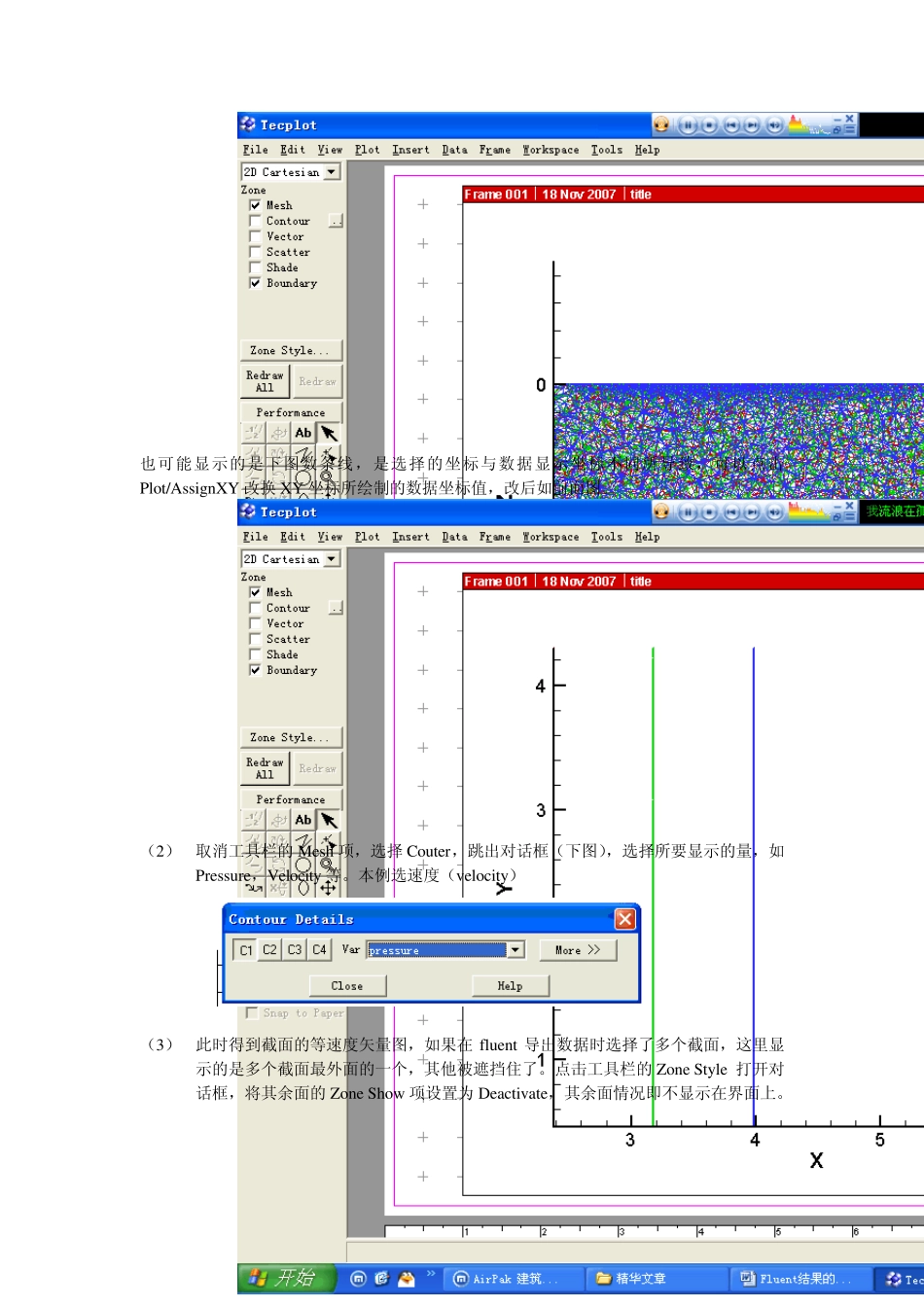看到论坛上很多询问关于Flu ent 结果在Tecplot 中后处理的问题,经过多日的研究,将简单的处理过程整理了一下,希望供大家借鉴。由于时间原因,写的比较粗糙,如有不足之处,还请大家指出:jianglong_lee@126.com,谢谢! Flu ent 结果在Tecplot 中后处理应用实例 本例以某房间气流组织为例,介绍Tecplot 中等值线、矢量线及流线的画法。首先,安装好 Tecplot,在Flu ent 计算好要做的CASE。接下来,一步一步照着做。 第一步:在Flu ent 里设置好要显示的面或者体,输出为tecplot 格式。见下图(本例输出所选择的三个面): 注意,一定要选择 File Ty pe 为tecplot 格式。 第二步:用Tecplot 打开所保存的数据文件,如果用的是 Tec10 版本而在Flu ent 中又选用的非六面体(二维为非四边形)网格的话,在这之前要对数据文件做些修改,即用记事本打开保存的输出文件,将文件中所有ET 后面的网格名改为TRIANGLE。打开后我们步入正题,接下来就是要用TEC 对数据进行处理了。 第三步:用TEC 对数据进行处理,建立等值线图。 (1) 打开数据文件,选择 2D 笛卡尔坐标。这时,界面显示了数据所绘制的二维图,见下图。 也可能显示的是下图数条线,是选择的坐标与数据显示坐标不同所导致,可以点击Plot/AssignXY 改换XY 坐标所绘制的数据坐标值,改后如前面图。 (2) 取消工具栏的Mesh 项,选择Couter,跳出对话框(下图),选择所要显示的量,如Pressure,Velocity等。本例选速度(velocity) (3) 此时得到截面的等速度矢量图,如果在 fluent 导出数据时选择了多个截面,这里显示的是多个截面最外面的一个,其他被遮挡住了。点击工具栏的Zone Style 打开对话框,将其余面的Zone Show 项设置为 Deactivate,其余面情况即不显示在界面上。 4、在 Contou r Ty pe 下选择 Both Lines&Flood,主界面显示了等速度线及填充色。 5、点击工具栏 Contou r 旁边的小方框,跳出的对话框 Contou r Details,点击其右侧的 More 按钮,得出下图选项栏; 在Levels 栏目添加或删除速度等级(这一步请对照图来设置,比较稀的地方可以加密等),在Legend栏目可以添加等速说明图标,可以选择横置或竖直设置等,具体不再论述,在Lables栏目选择Show Lables。其余栏目不再详细论述。最后得到下图结果。 在Zone Style 的Contour Type 下选择Lines,得到下图效果。 第四步,建立数据的速度矢量图 (...